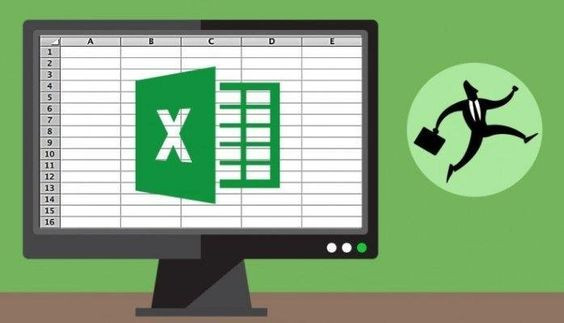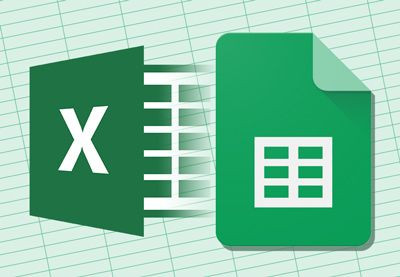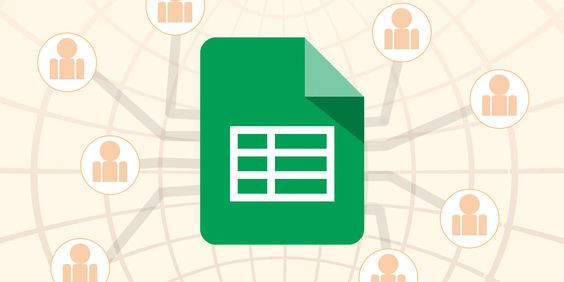Frames Per Second (FPS) là gì? Làm thế nào để cải thiện được FPS khi chơi game
Frames Per Second (FPS) là gì? Làm thế nào để cải thiện được FPS khi chơi game
Nếu bạn là một game thủ thì chắc chắn sẽ gặp phải tình trạng này khi chơi một hoặc nhiều tựa game liên quan đến FPS. Tình trạng Drop FPS là thuật ngữ thường dùng để mô tả tình trạng khi số lượng khung hình trên giây (FPS) bị giảm đột ngột trong quá trình chơi game hoặc sử dụng các ứng dụng đồ họa. Điều này có thể gây ra các vấn đề như giật hình, lag, hoặc làm giảm trải nghiệm người dùng. Hãy cùng Xuê PC tìm hiểu về FPS trong bài viết này nhé.

Frames Per Second là gì?
FPS (frames per second) là chỉ số đo lường số lượng khung hình được hiển thị trong mỗi giây trên màn hình. Nó thường được sử dụng để đánh giá hiệu suất của các ứng dụng đồ họa, đặc biệt là trong game và video.
Tại sao FPS quan trọng?
-
Trải nghiệm mượt mà: Một FPS cao (ví dụ, 60 FPS trở lên) sẽ mang lại trải nghiệm mượt mà và chân thực hơn. Ngược lại, FPS thấp (dưới 30 FPS) có thể khiến hình ảnh bị giật, lag, làm giảm trải nghiệm người dùng.
-
Phản ứng nhanh: Đối với các game yêu cầu phản xạ nhanh, như game bắn súng hay game đối kháng, FPS cao giúp phản ứng của nhân vật và hành động của người chơi chính xác và nhanh nhạy hơn.
-
Chất lượng hình ảnh: FPS cũng ảnh hưởng đến chất lượng hình ảnh. Khi FPS thấp, các chuyển động trên màn hình có thể trở nên mờ nhạt hoặc không rõ ràng.
Các mức FPS phổ biến
-
30 FPS: Được coi là mức tối thiểu để chơi game một cách chấp nhận được. Mức này thường thấy trên các console cũ hoặc các thiết bị di động.
-
60 FPS: Được coi là tiêu chuẩn vàng cho trải nghiệm mượt mà. Hầu hết các game trên PC và console hiện đại đều cố gắng đạt mức này.
-
120 FPS và cao hơn: Dành cho các game thủ chuyên nghiệp hoặc những người có màn hình với tần số quét cao (120Hz, 144Hz hoặc 240Hz). Mức FPS cao này mang lại trải nghiệm cực kỳ mượt mà và chi tiết.
Để xác định được chính xác nguyên nhân, bạn có thể kiểm tra nhiệt độ, tải các công cụ giám sát tài nguyên hệ thống như Task Manager (quản lý tác vụ) để xem xét cài nào đang sử dụng nhiều tài nguyên, cũng như kiểm tra xem có các bản cập nhật phần mềm hoặc driver nào không.
Cách khắc phục tốc độ FPS
- Cập nhật driver đồ họa:
Đảm bảo rằng driver đồ họa của bạn luôn được cập nhật lên phiên bản mới nhất từ trang web chính thức của nhà sản xuất (NVIDIA, AMD, Intel).
- Điều chỉnh cài đặt trong game:
Giảm độ phân giải hoặc chất lượng đồ họa trong game.
Tắt hoặc giảm bớt các hiệu ứng đồ họa như shadow, anti-aliasing, hoặc textures.
- Sử dụng chế độ tối ưu hóa trong game:
Một số game có chế độ tối ưu hóa tự động để điều chỉnh cài đặt đồ họa sao cho phù hợp với cấu hình máy của bạn.
- Đóng các ứng dụng không cần thiết:
Đóng các ứng dụng và chương trình không cần thiết đang chạy nền để giải phóng tài nguyên cho game.
- Kiểm tra nhiệt độ và làm mát:
Kiểm tra nhiệt độ của CPU và GPU để đảm bảo chúng không bị quá nhiệt. Vệ sinh quạt và heatsink để cải thiện khả năng làm mát.
- Nâng cấp phần cứng:
Nếu máy của bạn đã cũ hoặc cấu hình thấp, xem xét nâng cấp phần cứng như RAM, SSD, CPU, hoặc GPU.
- Sử dụng phần mềm tối ưu hóa:
Một số phần mềm tối ưu hóa hệ thống như Razer Cortex hoặc Game Booster có thể giúp tối ưu hóa hiệu suất game.
- Kiểm tra kết nối mạng
(đối với game online)
Đảm bảo rằng kết nối mạng của bạn ổn định và có tốc độ cao để tránh tình trạng giật lag do mạng.
- Điều chỉnh tùy chọn nguồn điện:
Đối với laptop, chọn chế độ nguồn điện "High Performance" để tối ưu hóa hiệu suất.
- Dọn dẹp và chống phân mảnh ổ cứng:
Thực hiện dọn dẹp và chống phân mảnh ổ cứng (đối với HDD) để cải thiện tốc độ truy cập dữ liệu.
Các bước giúp bạn chỉnh Setting cải thiện tốc độ FPS khi chơi game
Bước 1: Chuột phải vào màn hình Desktop và chọn bảng điều khiển của NVIDIA

Bước 2: Sau khi hiện ra bảng của NVIDIA Control Panel, bạn chọn click chọn vào "Adjust image setting with preview", bạn tiếp tục chọn dòng "USE my pergerence emphasizing" rồi chuyển về performance
Bước 3: Bạn nên kiểm tra xem VGA bạn đang dùng là vga gì, Card màn hình của bạn mạnh thì chọn "Chất lương-Quality" nếu Card màn hình trung bình thì nên chọn "Cân bằng- Balanced", Chọn "Performance-hiệu suất" nếu card màn hình của bạn yếu

Bước 4: Bạn cũng có thể thêm các chương tình cụ thể để sửa đổi thông số, Quản lý cài đặt 3D - cài đặt chương trình và chọn thêm. Bạn có thể thêm các trò chơi hoặc các ứng dụng mà bạn thường xuyên sử dụng.

Bước 5: Click chọn "Configure Surround, PhysX, ở đây là phần thay đổi màn hình đọc lập. Nếu bạn chơi những game như thế này, chất lượng hình ảnh và tốc độ khung hình sẽ được cải thiện rất đáng kể.

Bước 6: Sửa đổi các thông số trong phần "Manager 3D setting"
- OpenGL Rending GPU: ở phần này bạn nên chọn VGA của mình.

- Tripple buffering: OFF
- Vertical Sync: OFF

Ngoài các bước trên, bạn cũng có thể thiết lập lại đồ hoạ của trò chơi xuống mức thấp hoặc trung bình, điều này sẽ giúp thêm phần nào giảm áp lực lên card đồ họa và CPU làm tăng FPS. Đóng các ứng dụng chạy ẩn không cần thiết khi bạn chơi game ( các ứng dụng trình duyệt Web, Phần mềm chat và phần mềm diệt Virus có thể ăn tài nguyên và làm giảm FPS.
Trên đây là một số cách giúp bạn cải thiện FPS để có thể trải nghiệm các tựa game một cách mượt mà. Nếu bạn cảm thấy bài viết này có ích thì hãy tiếp tục theo dõi các mẹo vặt máy tính nhé, mình sẽ liên tục cập nhật.
Tìm hiểu thêm >>> [CS:GO 2] Hướng dẫn bạn gọi tên các ngõ ngách trong Map Inferno
Bài viết liên quan
05.04.2025, 7:23 pm 248
Bảo Trì PC – Câu Chuyện Về Một Bộ PC Chết Yểu
Bảo trì PC đơn giản là việc bạn chăm sóc chiếc máy tính của mình, giữ nó sạch sẽ, kiểm tra định kỳ, và thay thế những linh kiện đã cũ.
27.03.2025, 2:42 am 545
Tải Gear Up Game Booster Miễn Phí - Tăng FPS, Giảm Lag Ngay
Sử dụng Gear Up Game Booster là một giải pháp tuyệt vời cho những ai đam mê chơi game và muốn cải thiện trải nghiệm của mình. Với khả năng tối ưu hóa hiệu suất, tăng FPS và giảm độ trễ, phần mềm này thực sự là một trợ thủ đắc lực cho mỗi game thủ. Cùng tìm hiểu cách tải Gear Up Game Booster miễn phí và cách nó giúp tăng FPS, giảm lag cùng XUÊ PC.
26.03.2025, 8:18 pm 171
Top 4 Cầu Thủ Nên Mua Trong FIFA Online 4
FIFA Online 4 không chỉ đơn thuần là một trò chơi điện tử, mà còn là một thế giới thể thao ảo nơi người chơi có thể thể hiện khả năng quản lý đội bóng của mình. Với đồ họa đẹp mắt và cơ chế chơi tinh tế, FIFA Online 4 đã thu hút hàng triệu game thủ trên toàn thế giới, đặc biệt tại Việt Nam.
26.03.2025, 6:41 pm 107
Mainboard MSI: Công Nghệ Tiên Tiến, Độ Ổn Định Cao
Bạn đang tìm kiếm một chiếc mainboard vừa mạnh mẽ, đáng tin cậy lại được tích hợp công nghệ hiện đại? Mainboard MSI chính là sự lựa chọn hoàn hảo dành cho bạn. Với danh tiếng lâu năm trong ngành công nghiệp phần cứng, MSI không chỉ nổi bật nhờ công nghệ tiên tiến mà còn đảm bảo độ ổn định cao cho mọi nhu cầu sử dụng, từ chơi game, làm việc đến sáng tạo nội dung.
26.03.2025, 6:13 pm 132
Công Nghệ Độc Quyền Của MSI: Mystic Light, Afterburner,...
Bạn đã bao giờ tự hỏi điều gì làm nên sức hấp dẫn đặc biệt của các sản phẩm MSI? Chính là nhờ các công nghệ độc quyền mà MSI không ngừng phát triển để mang lại trải nghiệm vượt trội cho người dùng. Từ ánh sáng RGB rực rỡ của Mystic Light, khả năng ép xung mạnh mẽ từ MSI Afterburner, đến trung tâm điều khiển tất cả trong một MSI Dragon Center và âm thanh sống động của MSI Nahimic, tất cả đều góp phần định hình nên một hệ sinh thái hoàn hảo cho game thủ và người dùng PC.
26.03.2024, 10:35 am 137
Nếu bạn là người mới, bạn muốn xây dựng cấu hình PC cho riêng mình, một số lưu ý dành cho bạn ở bài viết dưới đây
25.03.2024, 3:27 pm 982
Làm thế nào để khôi phục Sheet bị xóa trong Excel, bài viết dưới đây sẽ hướng dẫn cho bạn
22.03.2024, 11:46 pm 102
Nếu case máy tính của bạn không lên hình, đừng lo bạn hãy thử kiểm tra các cách dưới đây
19.03.2024, 11:55 pm 170
Bạn đã biết cách để lọc được dữ liệu trên Google Sheet chưa ??? Bài viết này dành cho bạn.
17.03.2024, 12:12 am 981
.png)